现在很多朋友都有自己的一台笔记本电脑,可笔记本电脑的操作系统也是有一定的使用寿命,使用久了,文件垃圾堆积如山,又或者中了病毒等等原因,此时需要重装系统,win10作为当前主流的操作系统,广受用户朋友的厚爱,那笔记本电脑怎么重装win10系统?一起来看看笔记本电脑重装win10系统教程。
具体的笔记本电脑重装win10系统教程如下:本期教你使用小白三步装机工具一键在线重装系统。
1、到小白官网(www.xiaobaixitong.com)下载小白三步装机版软件并打开,默认会推荐我们安装 Windows 10,点击立即重装。提醒,重装建议退出安全软件。

2、接下来软件直接就下载系统,下载完成后会自动帮助我们部署当前下载的系统。
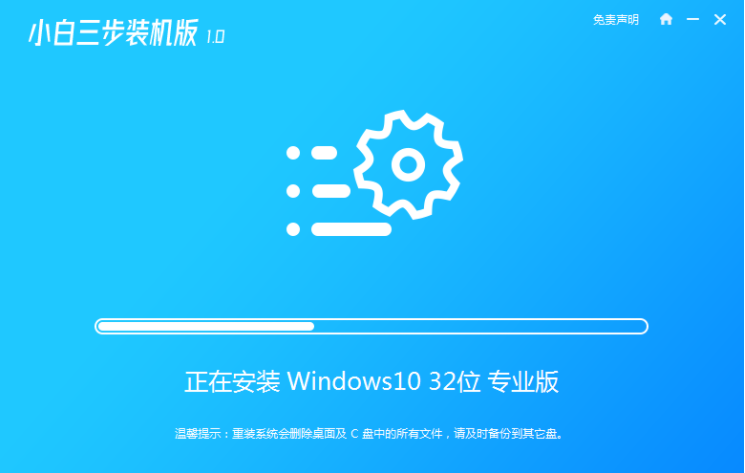
3、部署完成后会提示我们重启电脑,选择立即重启。
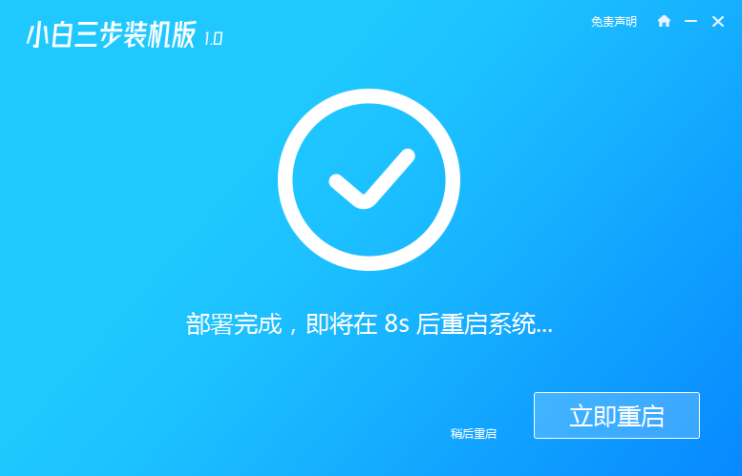
4、重启后选择 XiaoBai PE-MSDN Online Install Mode,然后按回车进入 Windows PE 系统。

5、在 PE 系统中,软件会自动帮助我们重装,重装完后直接重启电脑。
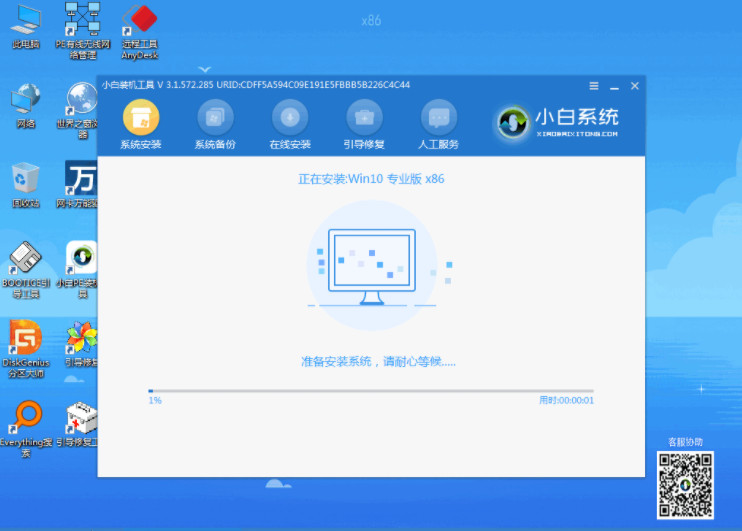
6、选择 Windows 10 系统,然后点击下一步进入。
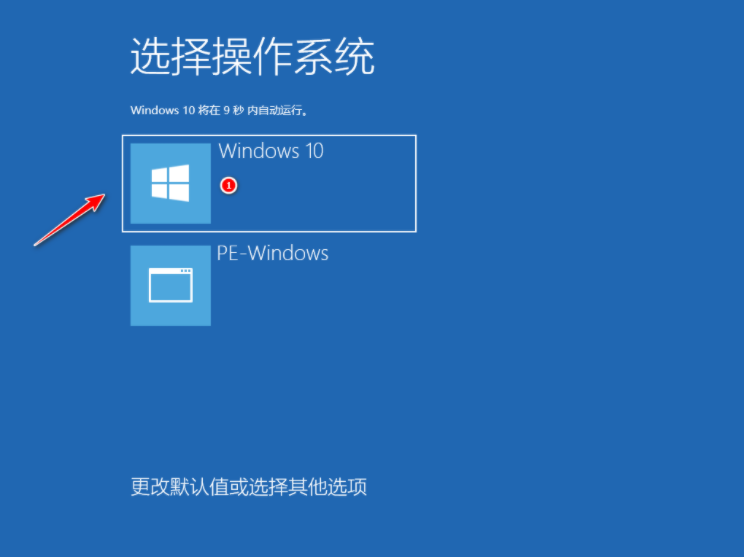
7、经过一段时间,我们的 Windows 10 系统就能正常安装成功啦。
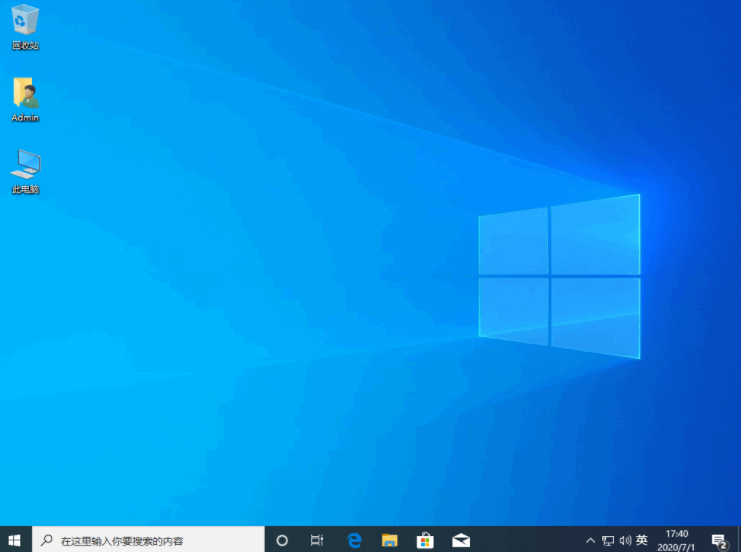
以上就是小编带来的笔记本电脑重装win10系统教程的全部内容,希望可以提供帮助。